Galaxy Note 5: conéctese a la PC

Le mostramos cómo comenzar a conectar su Samsung Galaxy Note 5 a su PC para transferencias de archivos.

Disfrute escuchando su biblioteca de música en su Samsung Galaxy Note 5. El dispositivo admitirá cualquier archivo de música AAC, AAC +, eAAC +, MP3, WMA, 3GP, MP4 y M4A que no sea DRM. Siga estos pasos para transferir los archivos de música desde su PC al dispositivo.
Conecte el Note 5 a su computadora usando el cable micro-USB incluido.
Desliza la barra de estado hacia abajo y luego selecciona " Conectado como instalador ".
Seleccione " Dispositivo multimedia (MTP) ".
Abra el " Explorador de archivos de Windows ".
En " Esta PC ", aparecerá su Galaxy Note 5. Abrelo.
Abra la carpeta " Teléfono ", " Samsung " y luego " Música ".
Arrastre y suelte los archivos de música en la carpeta " Música " del dispositivo.
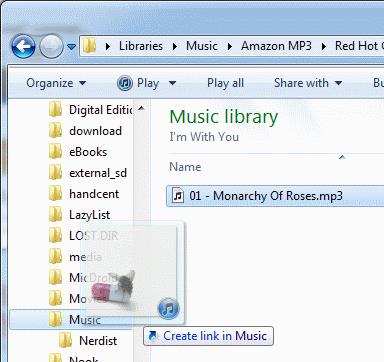
Los usuarios de Windows Media Player pueden seleccionar la pestaña " Sincronizar " y arrastrar la música a la lista de sincronización. Al seleccionar " Iniciar sincronización" , la música de la lista se copiará automáticamente en el dispositivo.
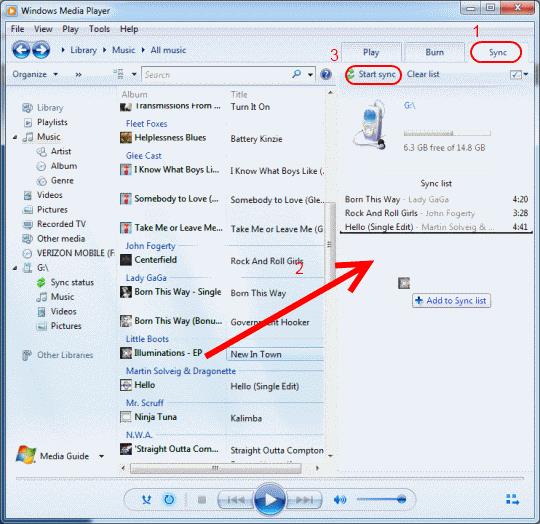
Una vez que sus archivos de música se hayan transferido al Galaxy Note 5, asegúrese de expulsar correctamente el dispositivo de su computadora.
Descarga Android File Transfer .
Una vez descargado, abra el archivo " androidfiletransfer.dmg ".
Arrastre " Transferencia de archivos de Android " a la carpeta " Aplicaciones ".
Conecte su Note 5 a su Mac usando el cable USB incluido.
Abra la aplicación " Transferencia de archivos de Android ".
La aplicación mostrará los elementos en su dispositivo. Abra la carpeta " Música ".
Arrastre y suelte los archivos de música en la carpeta " Música " del dispositivo.
Ahora está listo para usar la aplicación Música para escuchar sus canciones favoritas mientras viaja. Puede utilizar la aplicación " Play Music " o " Milk " para escuchar su música.
Hay otra opción para los usuarios de Galaxy Note 5 para reproducir música. Puede cargar su música en Google Play y reproducirla a través de Internet. Sin embargo, esto utiliza una gran cantidad de datos.
Esta publicación se aplica al modelo SM-N920 de Samsung Galaxy Note 5.
Le mostramos cómo comenzar a conectar su Samsung Galaxy Note 5 a su PC para transferencias de archivos.
Un tutorial que muestra cómo activar o desactivar el modo seguro en el Samsung Galaxy Note 5.
Cómo hacer un restablecimiento parcial y dos métodos para realizar un restablecimiento completo del teléfono inteligente Samsung Galaxy Note 5.
Este tutorial muestra tres opciones diferentes para conectar su Samsung Galaxy Note 5 a un televisor.
Habilite la función de depuración USB en el Samsung Galaxy Note 5 si desea comenzar a usar herramientas de desarrollo con su teléfono.
2 formas de controlar la configuración de rotación automática de la pantalla en el teléfono inteligente Samsung Galaxy Note 5.
Las historias de Facebook pueden ser muy divertidas de crear. Aquí te mostramos cómo puedes crear una historia en tu dispositivo Android y en tu computadora.
Aprende a desactivar los molestos videos que se reproducen automáticamente en Google Chrome y Mozilla Firefox con este tutorial.
Resuelve el problema en el que la Samsung Galaxy Tab S8 está atascada en una pantalla negra y no se enciende.
Lee ahora para aprender a borrar música y videos de Amazon Fire y tabletas Fire HD para liberar espacio, desordenar o mejorar el rendimiento.
Un tutorial que muestra dos soluciones sobre cómo evitar permanentemente que las aplicaciones se inicien al arrancar en tu dispositivo Android.
Este tutorial te muestra cómo reenviar un mensaje de texto desde un dispositivo Android usando la aplicación de Mensajería de Google.
Cómo habilitar o deshabilitar las funciones de corrección ortográfica en el sistema operativo Android.
¿Te preguntas si puedes usar ese cargador de otro dispositivo con tu teléfono o tablet? Esta publicación informativa tiene algunas respuestas para ti.
Cuando Samsung presentó su nueva línea de tabletas insignia, había mucho por lo que emocionarse. No solo el Galaxy Tab S9 y S9+ traen las mejoras esperadas, sino que Samsung también introdujo el Galaxy Tab S9 Ultra.
¿Te encanta leer libros electrónicos en las tabletas Amazon Kindle Fire? Aprende cómo agregar notas y resaltar texto en un libro en Kindle Fire.











